وقتی برای اولین بار Roku Express خود را وصل کردم ، لکنت ، بافر و عقب مانده بود – اما با چند ترفند به تنظیمات آن ، من آن را کاملاً اجرا کردم. خوشبختانه ، به حداکثر رساندن عملکرد لبه های خشن Roku شما با این ترفندهای ساده تنظیمات آسان است.
وقتی برای اولین بار Roku Express خود را وصل کردم ، لکنت ، بافر و عقب مانده بود – اما با چند ترفند به تنظیمات آن ، من آن را کاملاً اجرا کردم. خوشبختانه ، به حداکثر رساندن عملکرد لبه های خشن Roku شما با این ترفندهای ساده تنظیمات آسان است.
8
فیلم های پخش خودکار را بلافاصله غیرفعال کنید
چوب ارزان قیمت Roku Express من یک نیروگاه عملکرد نیست. هر زمان که من در حال پیمایش محتوا هستم ، فیلم ها به طور خودکار پخش می شوند نه تنها آزار دهنده هستند ، بلکه UI را نیز کند می کنند ، و به این نکته اشاره نمی کنند که شبکه من را کند کند.
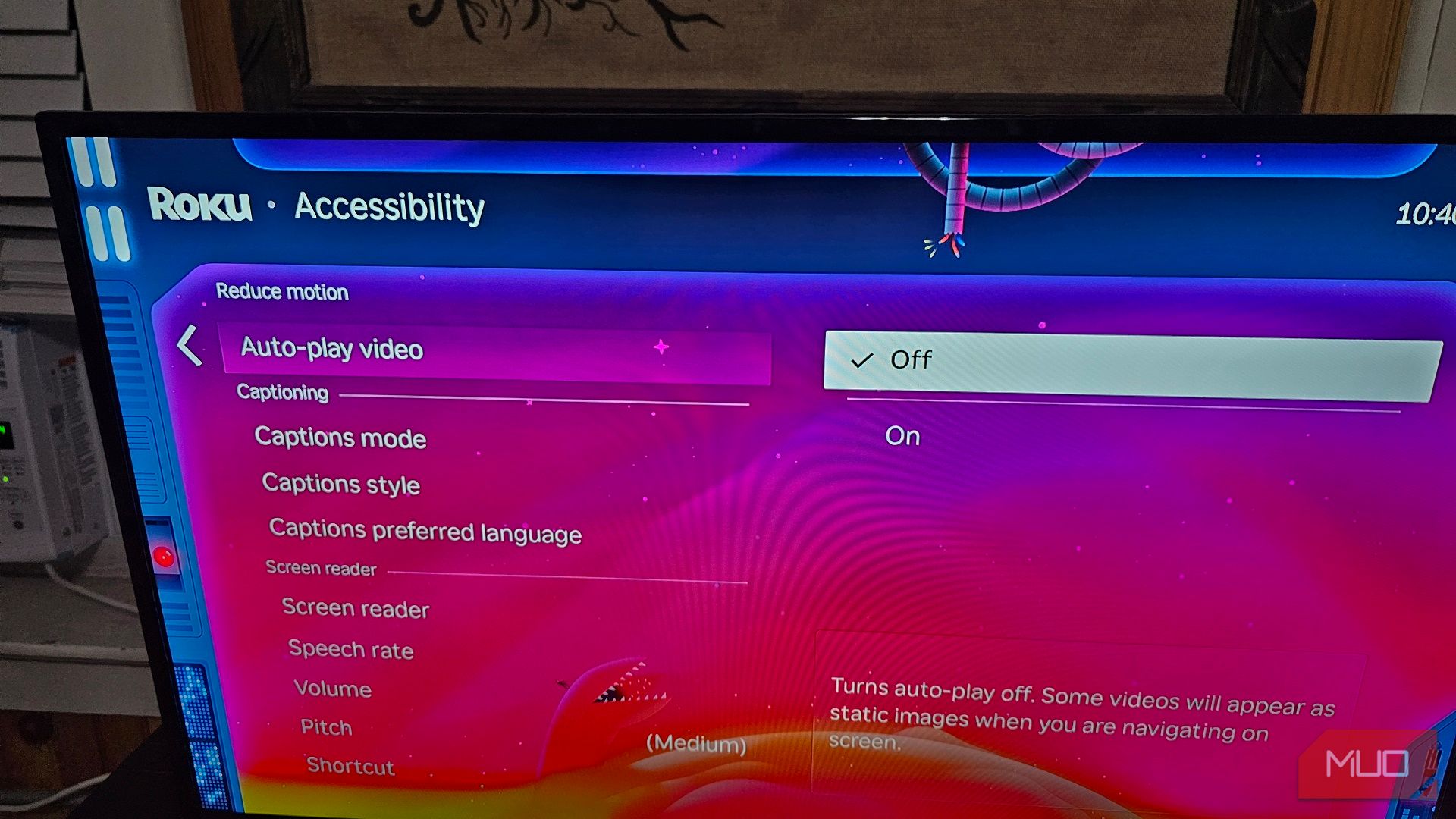
- ابتدا به صفحه اصلی Roku بروید و تنظیمات را انتخاب کنید.
- دسترسی را انتخاب کنید.
- در بخش کاهش حرکت ، فیلم پخش خودکار را برجسته کنید و تنظیمات را خاموش کنید.
غیرفعال کردن این گزینه همچنین برخی از تبلیغات اتوماتیک Roku را خاموش می کند ، که بسیار مفید است زیرا دیگر نمی توانید تبلیغات را به طور کامل غیرفعال کنید ، بنابراین این بهترین گزینه بعدی است.
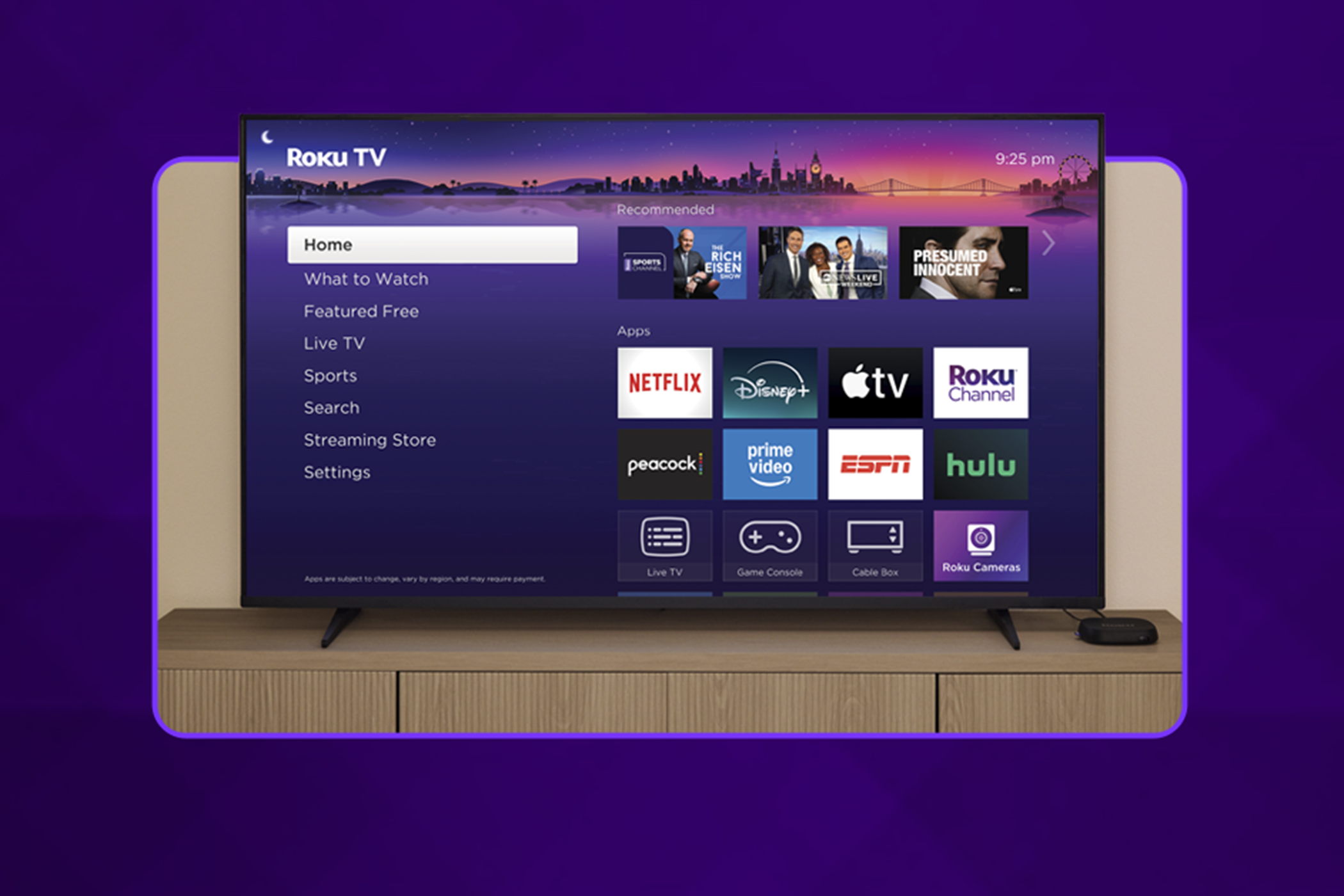
دوربین های یکپارچه خنک هستند ، اما من ترجیح می دهم محصولات Roku را از این طریق بهبود بخشند.
7
توصیه های محتوای Roku را پنهان کنید
کشف فیلم های جدید و برنامه های تلویزیونی برای من یک روند بسیار متفاوت است: من هرگز ، اگر هرگز ، چیزی را که توسط این سیستم عامل به من پیشنهاد شده است انتخاب نمی کنم. رویکرد من با وقایع است یا با تمایل به روحیه خاص سوخت می شود. به طور طبیعی ، من توصیه های محتوای Roku را برای خوب برای جلوگیری از هرگونه تأثیرگذاری غیرفعال کردم.
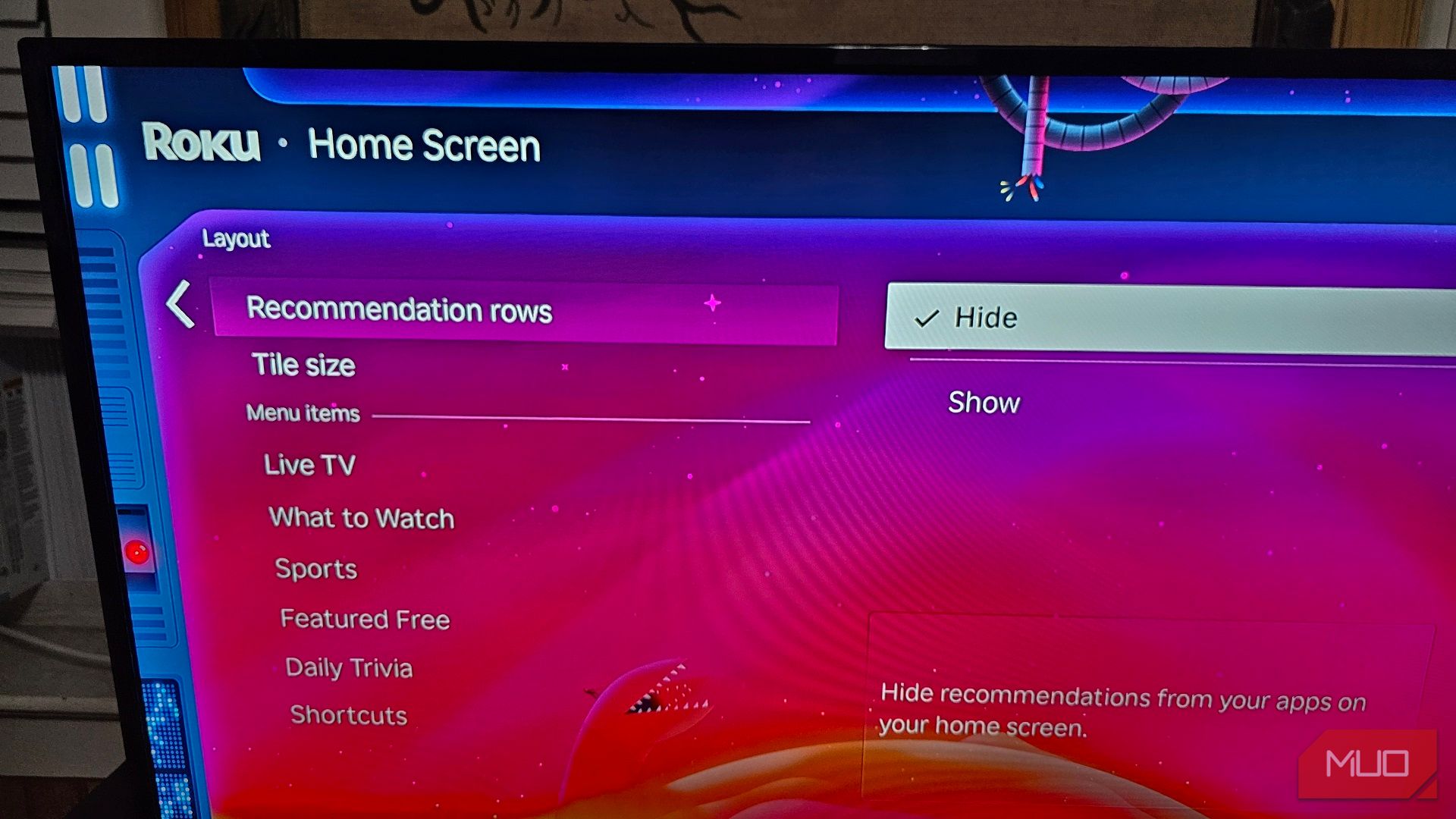
- از صفحه اصلی Roku ، تنظیمات را انتخاب کنید. نزدیک به پایین منو است.
- اکنون صفحه اصلی را انتخاب کنید.
- برای ردیف های توصیه ، آن را برای پنهان کردن تنظیم کنید.
می توانید یک قدم جلوتر بروید و محتوای ذکر شده در قسمت منو را پنهان کنید. تنها چیزی که می خواهم ببینم برنامه های مورد علاقه Roku من هستند ، نه یک پرچم بی نظیر. من کم و بیش می خواهم UI من تا حد امکان به Netflix نزدیک باشد.
6
نوع نمایش خودکار را غیرفعال کنید
دستگاه هایی که روزانه از آنها استفاده می کنم در تنظیم خود با وضوح مناسب بسیار مناسب هستند ، اما من ترجیح می دهم نوع صفحه نمایش را تنظیم کنم. من متوجه شدم که بیشتر از این به مواردی رسیدم ، مثل اینکه طولانی تر برای بوت شدن یا حتی بازگشت به وضوح پایین تر باشم. تنظیم آن برای حل و فصل خاص برای حل مسئله بسیار مهم بود.
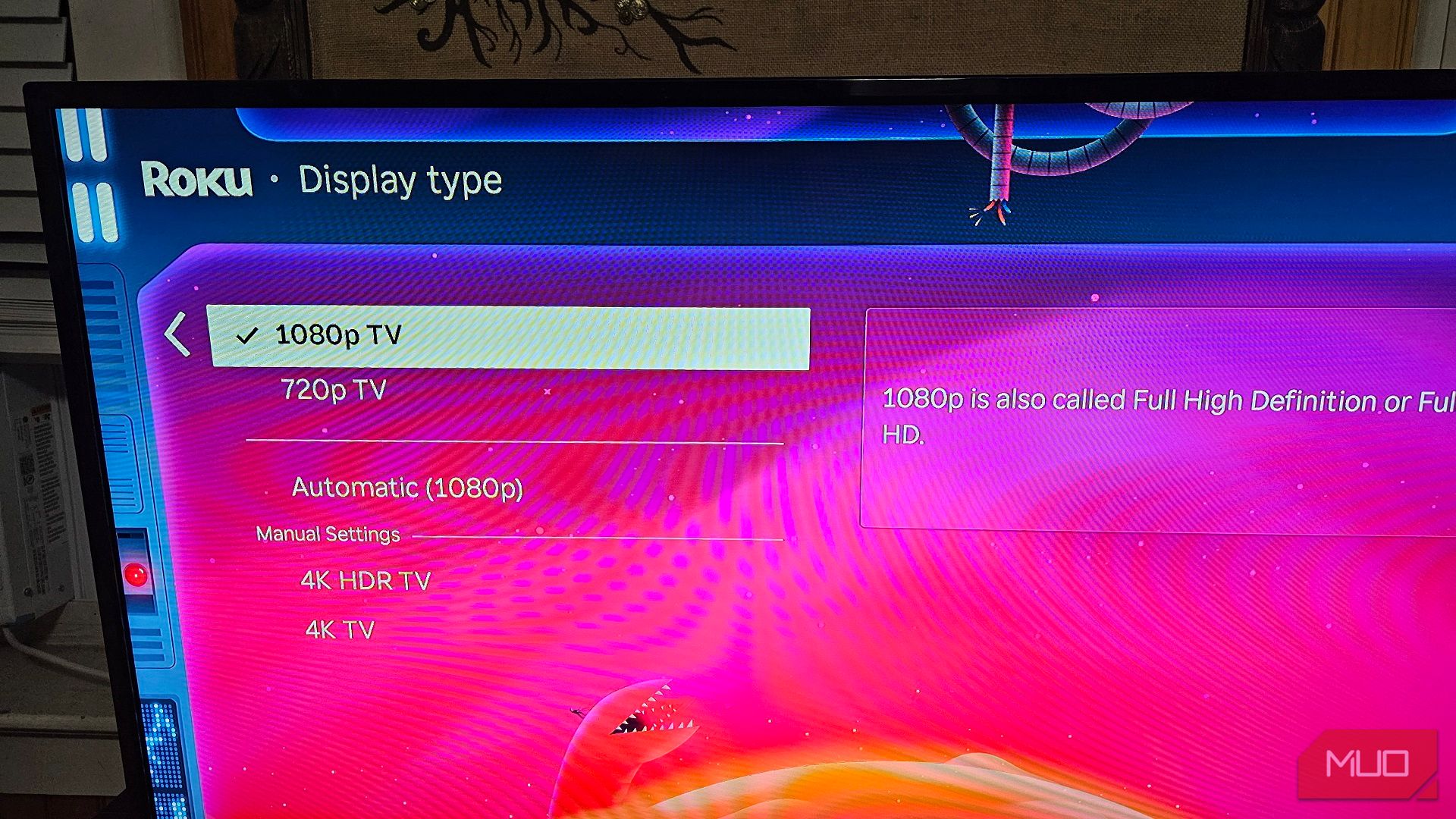
- یک بار دیگر ، به صفحه اصلی Roku بروید و تنظیمات را باز کنید.
- این گزینه در نوع نمایش قرار دارد.
- در بخش تنظیمات دستی ، وضوح را مشخص کنید.
من Roku Express خود را برای نمایش در 1080p تنظیم کردم ، حتی اگر تلویزیون هوشمند من بتواند 4K را اداره کند. برای مبتدیان ، 1080p برای آنچه معمولاً تماشا می کنم بیش از حد کافی است. سرانجام ، من دستگاه های بی شماری دارم که به Wi-Fi متصل هستند ، و ترجیح می دهم پهنای باند من را حتی بیشتر نازک نکنم.

آخرین ادغام AD Roku می تواند بین آینده ای روشن و پایان آتشین باشد.
5
لکنت زبان را با نرخ تازه سازی خودکار از بین ببرید
لکنت زبان من اندکی بعد از اینکه Roku Express خود را قلاب کردم ، یک سرچشمه واقعی بود. فکر کردم این یک مسئله شبکه است ، اما حفر در منوها ، فهمیدم که این نرخ تازه سازی من است. این برای مطابقت با محتوایی که من تماشا می کردم ، مانند فیلم ها ، جایی که استاندارد 24 فریم در ثانیه است ، تنظیم نمی شود. Roku اگر شما کار را انجام می دهد:
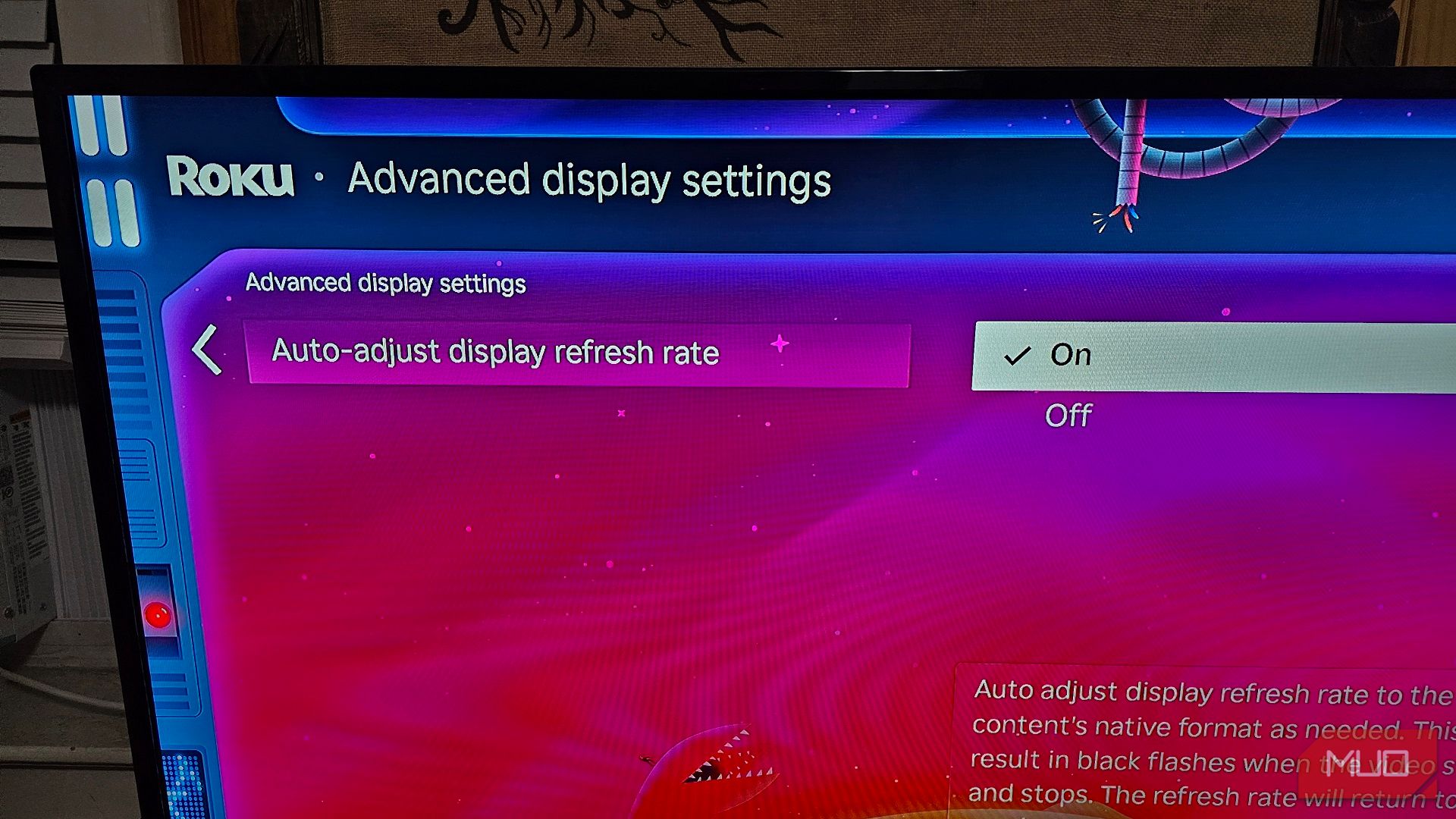
- به صفحه اصلی Roku بروید و تنظیمات را انتخاب کنید.
- وارد سیستم شوید که در آن تنظیمات سیستم پیشرفته یا در برخی از تلویزیون های هوشمند Roku ، تنظیمات پیشرفته نمایشگر را پیدا خواهید کرد.
- نرخ تازه سازی نمایش خودکار را روی ON تنظیم کنید.
در حالی که در آن هستید ، در نظر بگیرید که هر حرکتی را که ممکن است تلویزیون خود را صاف کند ، تنظیم کنید. این اثر متضاد از نرخ تازه سازی طراحی شده است – باعث می شود محتوا خیلی صاف به نظر برسد. به صورت محاوره ای ، آن را اثر “SOAP Opera” نامیده می شود ، اما در منوی تلویزیون شما ، هر ویژگی را که به صافی حرکت ، درون یابی قاب و درون یابی حرکت اشاره دارد ، غیرفعال کنید.
4
کاشی های برنامه خود را دوباره تنظیم و تغییر اندازه دهید
نکته ای وجود دارد که در آن کاشی برنامه بسیار کوچک است ، فقط با بقیه مخلوط می شود. من به جای اینکه بیشتر به تلویزیون تکیه داده و راحت تر آن را بکشند ، کاشی های برنامه خود را خیلی بزرگتر می کنم. شما هم باید من زمان راحت تر انتخاب چیزی از راحتی تختخوابم را تجربه کرده ام.
- برای شروع ، به صفحه اصلی Roku و تنظیمات باز بروید.
- گزینه های صفحه اصلی را پیدا کنید.
- در بخش توصیه ها ، اندازه کاشی را روی کوچکتر یا بزرگتر تنظیم کنید.
برای تنظیم مجدد یک برنامه ، به لیست برنامه های نصب شده خود بروید ، یکی را برجسته کنید و دکمه گزینه ها (نماد ستاره) را در Remote Roku خود فشار دهید. از منو ، برنامه Move یا Move را به بالا انتخاب کنید. با استفاده از کلیدهای Arrow ، برنامه را قرار دهید ، سپس دکمه Select را روی Remote خود فشار دهید.

میله های بخار می توانند مستقیماً از تلویزیون تغذیه شوند.
3
زیرنویس های خود را تغییر دهید تا آنها به عنوان روز واضح باشند
آیا از نگاه زیرنویس ها در پس زمینه متنفر هستید؟ من با اشتیاق انجام می دهم. مثل این است که به یک سند تغییر یافته نگاه کنید. اگر به این ترتیب زیرنویس های خود را ترجیح می دهید ، Roku انتخاب خوبی از سبک ها را برای انتخاب ارائه می دهد.
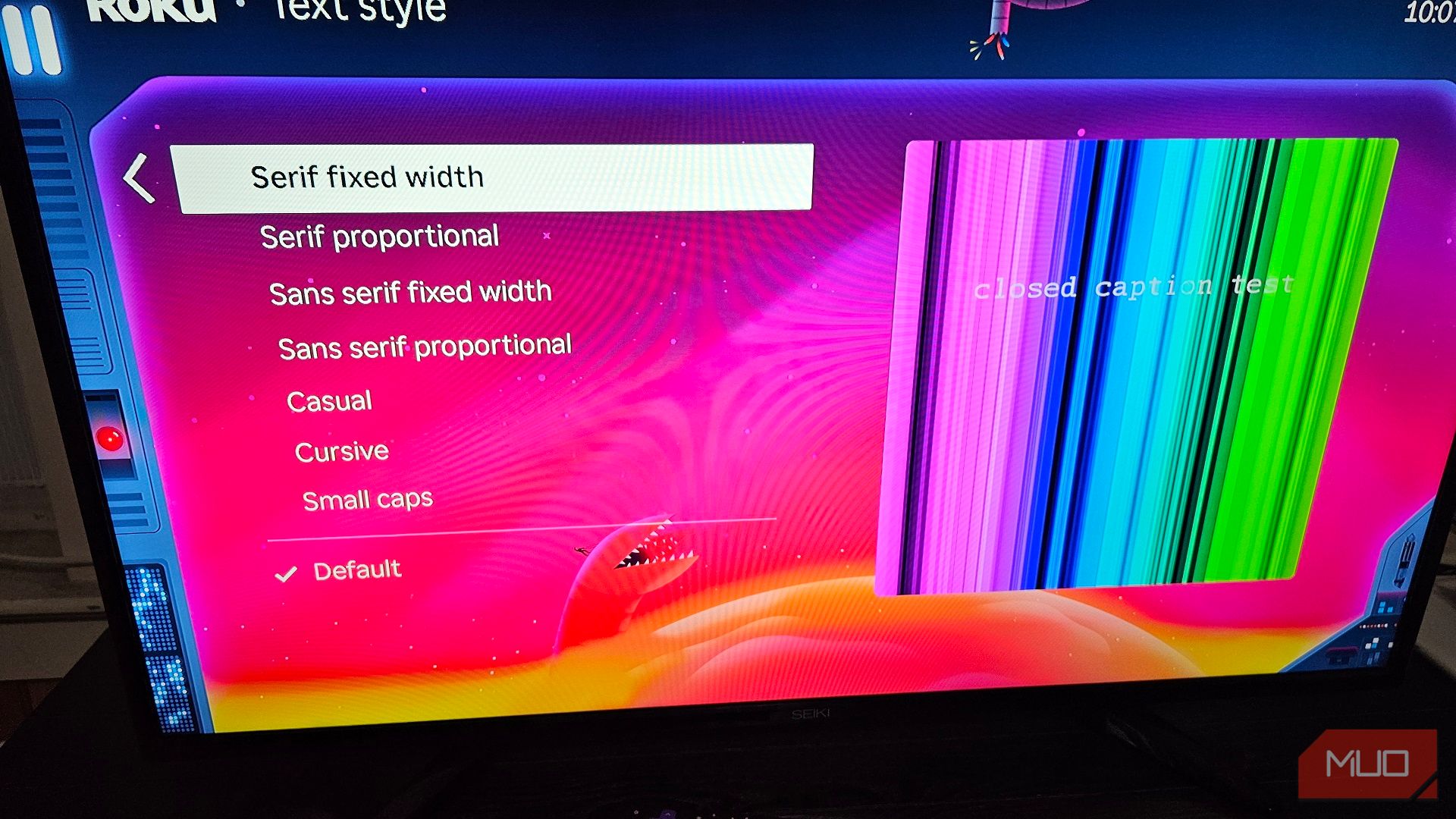
- برای دسترسی به تنظیمات زیرنویس خود ، به صفحه اصلی Roku بروید و تنظیمات> دسترسی را انتخاب کنید.
- ابتدا ، حالت زیرنویس را تنظیم کنید. اگر فقط می خواهید زیرنویس هایی را که قبلاً تماشا کرده اید ، قرار دهید ، آن را روی پخش مجدد تنظیم کنید. اگر می خواهید آنها را در تمام مدت ، تنظیم کنید ، یا اگر آن را منحرف کنید ، آنها را برای خوب غیرفعال کنید.
- برای دسترسی به سبک زیرنویس از حالت زیرنویس خارج شوید.
آنچه به خصوص مفید است این است که Roku یک پنجره پیش نمایش در سمت راست به شما می دهد. توصیه می کنم پس زمینه را از بین ببرید ، متن را سفید نگه دارید و سایه ای به آن بدهید. این متن را از حواس پرتی بیش از حد دور نگه می دارد و هنوز هم خواندن آن را آسان می کند. من شخصاً نمی توانم بدون زیرنویس هایم “بشنوم”!
2
فعال کردن حالت مهمان سردردهای بی شماری را برای من ذخیره کرد
حتی اگر بیشتر از این یک مجلل باشید و فقط در هر Solstice تابستانی دیگر شرکت کنید ، داشتن حالت مهمان آماده برای شرکت برای شرکت ، سردردهای زیادی را برای من نجات داده است. من خودم به طور تصادفی محتوا را خریداری کرده ام ، این بدان معنی است که میهمانان شما نیز می توانند این کار را انجام دهند.
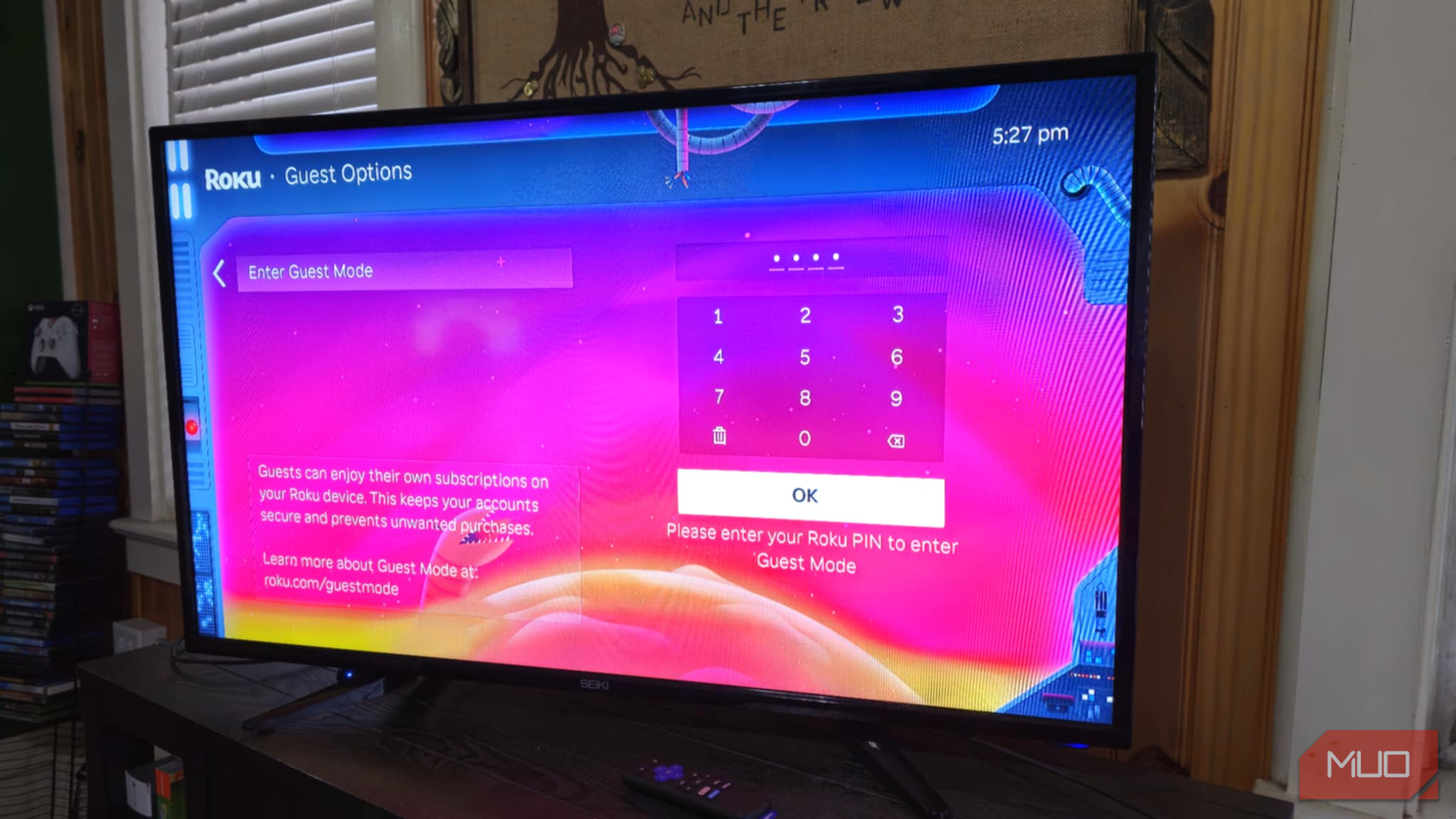
- تنظیمات را یک بار دیگر باز کنید و حالت مهمان را انتخاب کنید.
- پس از ورود به حالت مهمان ، باید از پین 4 رقمی خود استفاده کنید ، یا اگر این کار را نکرده اید ، یکی را تنظیم کنید.
- میهمان شما می تواند تاریخ پرداخت آنها را تنظیم کند.
خبر خوب این است که میهمانان شما نمی توانند از حساب های جریان شما استفاده کنند – آنها باید با آنها وارد سیستم شوند. و به عنوان محافظت از میهمان ، اطلاعات آنها به اشتراک گذاشته نمی شود و هنگام ترک آنها ذخیره نمی شود. در حقیقت ، باید به خاطر محافظت و جلوگیری از جویدن میهمانان در پهنای باند Wi-Fi ، به یک شبکه جداگانه نیز متصل شود.

در اینجا آنچه شما باید در مورد آینه سازی صفحه نمایش و ریخته گری به تلویزیون Roku خود بدانید ، در اینجا آورده شده است.
1
تنظیمات صوتی خود را برطرف کنید تا از بلندگوهای جدید خود لذت ببرید
اگر نوار صوتی ، ساب ووفر یا بلندگو از هر نوع دارید ، این احتمال وجود دارد که شما دامنه کامل را بدست آورید. Roku به طور خودکار تشخیص می دهد ، اما این ویژگی همیشه آن را درست نمی کند.
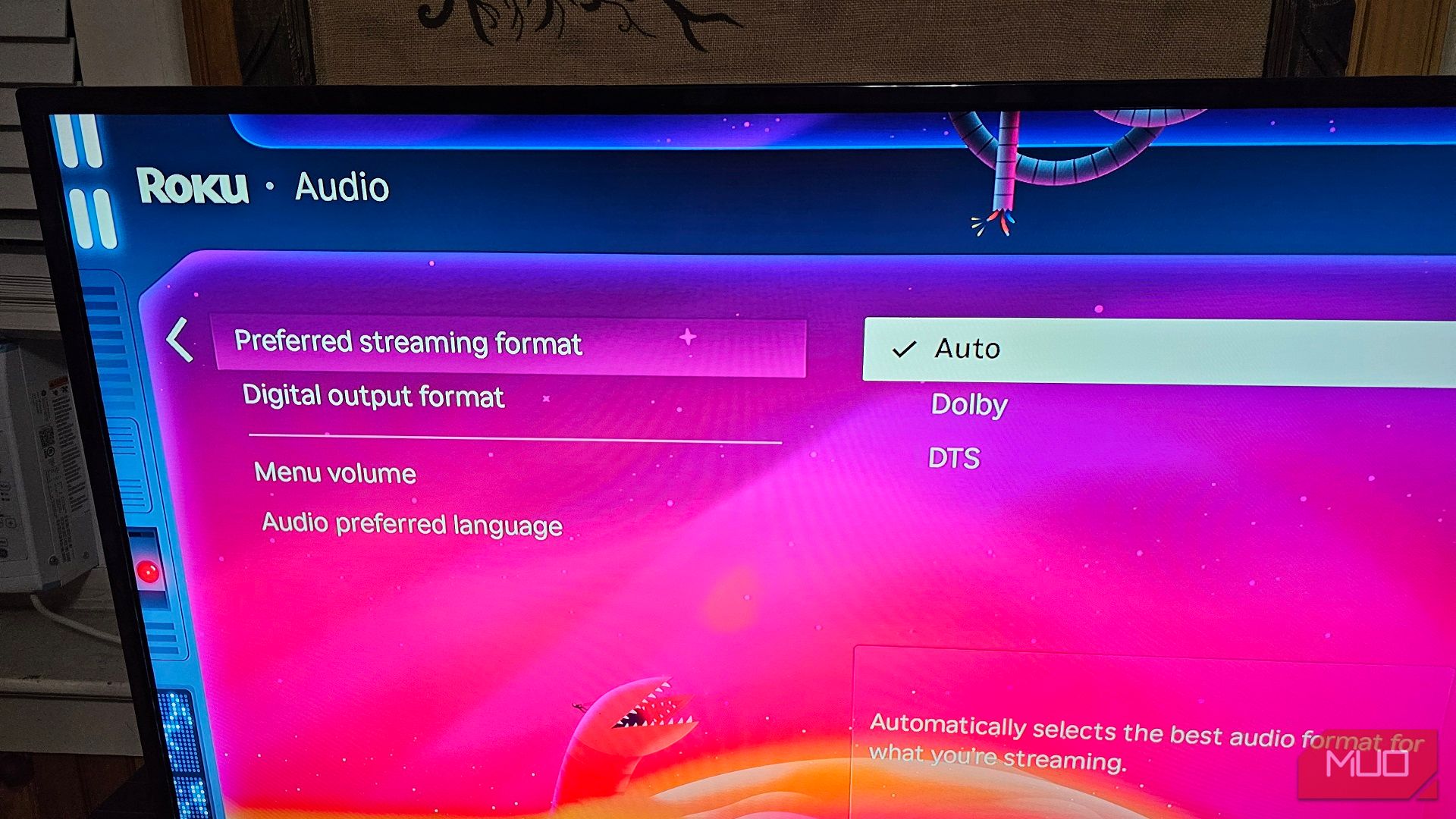
- منوی تنظیمات Roku را باز کنید و AUDIO را انتخاب کنید.
- ابتدا بسته به آنچه از تنظیمات شما پشتیبانی می کند ، فرمت جریان ترجیحی را روی Dolby یا DTS تنظیم کنید. در غیر این صورت ، می توانید آن را در اتومبیل بگذارید.
- با فرمت خروجی دیجیتال یکسان است. اگر تنظیمات شما از Dolby Digital ، Dolby Digital Plus یا DTS پشتیبانی می کند ، انتخاب خود از استریو ، خودکار یا سفارشی را خواهید داشت.
پس از اتمام ، اگر این همان چیزی است که شما انتخاب کرده اید ، روکو به طور پیش فرض خواهد بود. هر زمان که محتوایی را که از آن قالب ها پشتیبانی می کند ، تماشا می کنید ، از آن استفاده می کند.
مهمتر از همه ، شما لازم نیست که در دستگاه Roku خود تغییر دیگری ایجاد کنید. فقط به موقع نیز دستگاه Roku شما دارای انواع منوهای مخفی برای دسترسی است!
